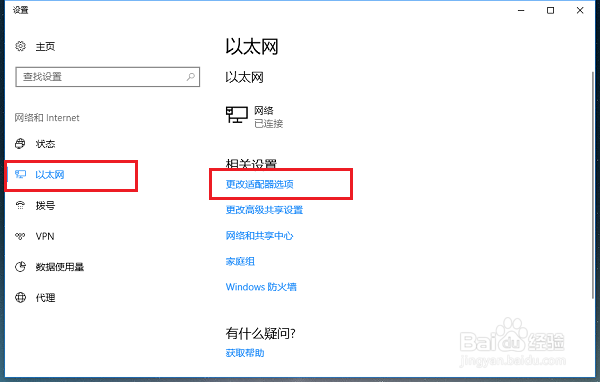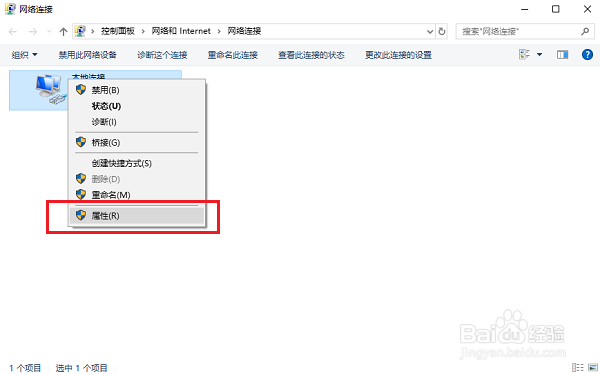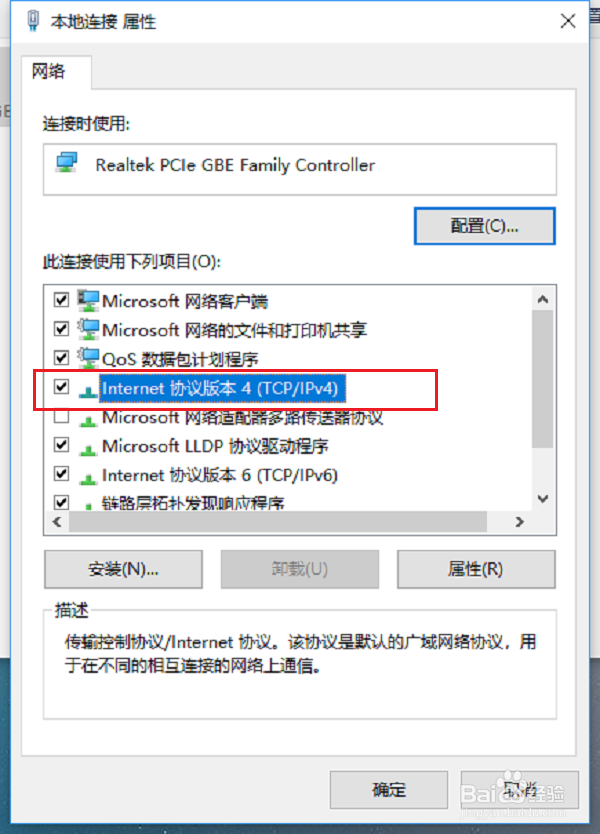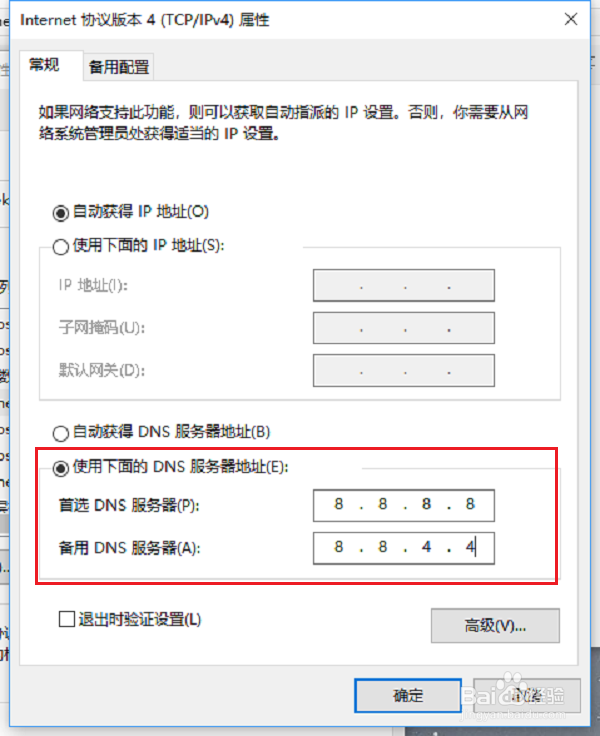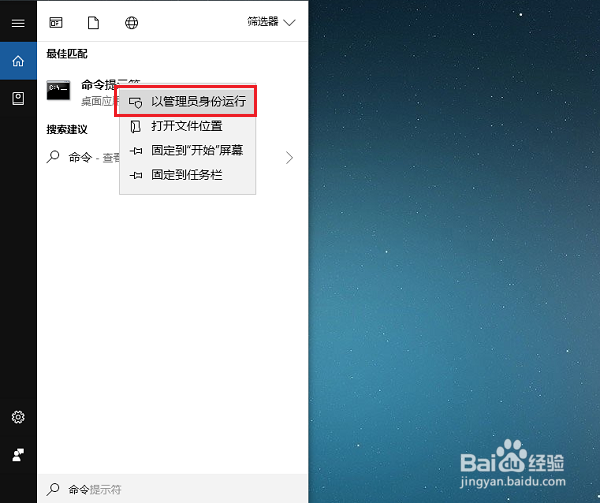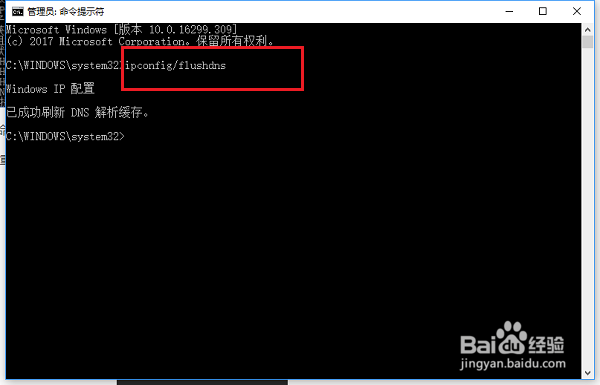win10系统提示发生临时DNS错误怎么办
1、第一步在win10系统上,鼠标右键任务栏上的网络连接图标,选择打开网络和Internet设醅呓择锗置,点击以太网->更改适配器选项,如下图所示:
2、第二步进去网络连接界面之后,鼠标右键连接,选择属性,如下图所示:
3、第三步进去连接属性界面之后,点击Internet协议版本4(TCP/IPv4),如下图所示:
4、第四步进去之后,将默认的自动获得DNS服务器地址改为使用下面的DNS服务器地址,首选DNS渲舫蒇芘服务器设置为8.8.8.8,备用设置为8.8.4.4,这里也可以将一个局域网的其它电脑的DNS服务器地址填写在上面,到其它电脑上,按win+R键打开运行,输入cmd,进去命令提示符之后,输入ipconfig -all,可以查到DNS服务器地址,如下图所示:
5、第五步在任务栏搜索框中输入命令,找到命令提示符之后,鼠标右键以管理员运行,如下图所示:
6、第六步进去命令提示符之后,输入ipconfig/flushdns命令,按回车键进行刷新DNS缓存,重新打开网页,就不再出现错误了,如下图所示:
声明:本网站引用、摘录或转载内容仅供网站访问者交流或参考,不代表本站立场,如存在版权或非法内容,请联系站长删除,联系邮箱:site.kefu@qq.com。
阅读量:90
阅读量:81
阅读量:27
阅读量:36
阅读量:88